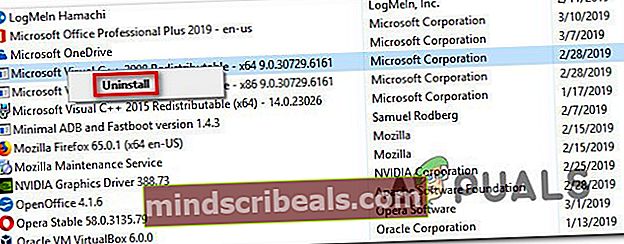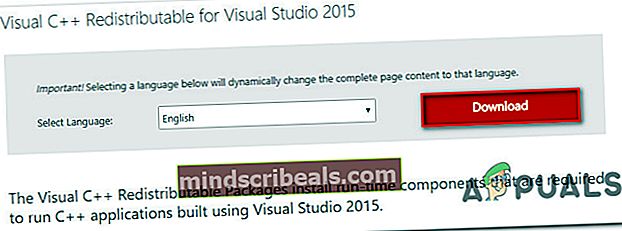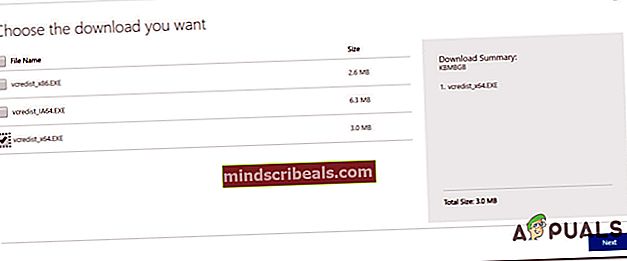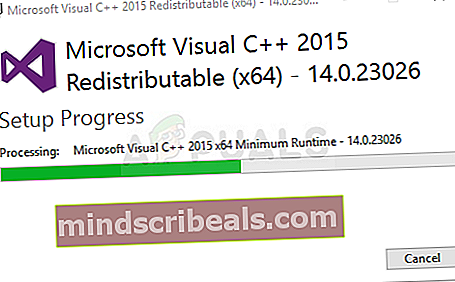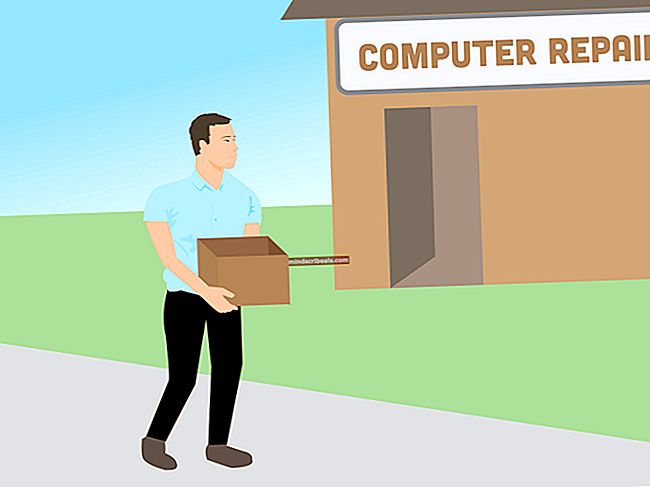Kuinka korjata iTunes-virhe ’HRESULT 0x80073715’?
Useat Windows-käyttäjät ovat ottaneet meihin yhteyttä kysymyksillä, kun he eivät ole pystyneet asentamaan iTunesia. Tuleva virheilmoitus onHresult 0x80073715”. Kuten käy ilmi, asiaa helpottaa EU: n välinen ristiriita x86_x64.msm tiedosto ja Vcredist_x64.exemikä johtaa asennusvirheeseen. Varhaisen tutkimuksen perusteella ongelma ei ole rajoitettu tiettyyn Windows-versioon, koska sen on vahvistettu esiintyvän Windows 7: ssä, Windows 8.1: ssä ja Windows 10: ssä.

Mikä aiheuttaa Hresult 0x80073715: n?
Tutkimme tätä ongelmaa tutkimalla erilaisia käyttäjäraportteja ja korjausstrategioita, joita yleisesti käytetään tämän virhesanoman korjaamiseen. kuten käy ilmi, on olemassa useita erilaisia skenaarioita, joissa tämä virhesanoma tulee näkyviin. Tässä on luettelo mahdollisista syyllisistä, jotka saattavat johtaa tähän iTunes-asennusvirheeseen:
- Asennusohjelmalla ei ole järjestelmänvalvojan oikeuksia - Yksi yleisimmistä syistä, joka laukaisee tämän virhesanoman, ei ole riittävä iTunes-asennusohjelman käyttöoikeus. Jos tämä skenaario on käytettävissä, sinun pitäisi pystyä ratkaisemaan ongelma varmistamalla, että avaat iTunesin järjestelmänvalvojan oikeuksilla.
- Visual C ++ -paketti puuttuu tai on vioittunut - Toinen yleinen tapaus, jossa tämä virhe tapahtuu, johtuu x86_x64.msm tiedosto jaVcredist_x64.exe.Tämä johtuu joko jostakin tiedostosta puuttuvasta kokonaan tai jostakin vioittuneesta tiedostosta. Tässä tapauksessa sinun pitäisi pystyä korjaamaan ongelma asentamalla Visual C ++ Redist -paketti (joka sisältää kaksi tiedostoa) uudelleen.
- iTunes-asennusohjelmaa ei ole suunniteltu toimimaan tässä Windows-versiossa - Jos yrität asentaa vanhempaa iTunes-versiota Windows 10: een, on todennäköistä, että asennusohjelmaa ei ole alun perin suunniteltu toimimaan Windows 10: n kanssa. Jos tämä skenaario on käytettävissä, voit korjata ongelman suorittamalla asennusohjelman yhteensopivuustilassa.
- iTunes-versio ei toimi käyttöjärjestelmässäsi - Jos käytät vanhempaa Windows-versiota, on todennäköistä, että uusimmat iTunes-julkaisut eivät ole yhteensopivia Windows-version kanssa. Tässä tapauksessa sinun on ladattava vanhempi iTunes-rakennus ja käytettävä sitä.
Jos etsit parhaillaan tapoja ratkaista tämä sama virhesanoma, tässä artikkelissa on useita vianmääritysvaiheita. Alta löydät joukon menetelmiä, joita muut samanlaisessa tilanteessa olevat käyttäjät ovat onnistuneesti käyttäneet kiertääkseenHresult 0x80073715 ′ virhe.
Ainakin yksi vaikutusalaan kuuluva käyttäjä vahvisti jokaisen alla esitetyn menetelmän olevan tehokas. Jos haluat tehdä sen mahdollisimman tehokkaasti, suosittelemme, että noudatat alla olevia menetelmiä samassa järjestyksessä kuin järjestimme ne. Lopulta sinun pitäisi kohdata korjaus, joka on tehokas omassa skenaariossasi.
Aloitetaanpa!
Tapa 1: Suorita iTunes-asennusohjelma järjestelmänvalvojan oikeuksilla
Kuten käy ilmi, tämä erityinen ongelma voi ilmetä myös lupakysymysten vuoksi. Useat käyttäjät, jotka kohtasivatHresult 0x80073715 ′ Virhe joka kerta, kun he yrittivät asentaa iTunesia, ovat onnistuneet korjaamaan oireet varmistamalla, että asennusohjelma avataan järjestelmänvalvojan käyttöoikeuksilla.
Voit tehdä tämän napsauttamalla hiiren kakkospainikkeella asennettua iTunesia ja valitsemalla Suorita järjestelmänvalvojana. Napsauta sitten Joo UAC (User Account Control) -ikkunassa ja noudata sitten ohjeita normaalisti.

Jos virhekoodi johtui todellakin käyttöoikeusongelmasta, asennuksen pitäisi tapahtua ilman virheitä.
Jos näet edelleenHresult 0x80073715 ′ virhe, siirry seuraavaan menetelmään alla.
Tapa 2: Visual C ++ 2005 Redist -paketin asentaminen
Kuten käy ilmi, yleisin syy, joka kuteeHresult 0x80073715 ′ virhe ovat tapauksia, joissa tietty kirjastotiedosto ei sisälly iTunesin toimittaman asennuspaketin jakeluun. Useat käyttäjät, jotka ovat myös kohdanneet tämän ongelman, ovat ilmoittaneet, että asennus onnistui asennetun Visual C ++ 2005 Service Pack 1 Redist -paketin jälkeen ja yritti asentaa iTunesin uudelleen.
Tässä on pikaopas Visual C ++ 2005 Service Pack 1 Redist Package -asennuksen asentamiseksiHresult 0x80073715 ′virhe:
- Ensinnäkin, varmista, että sinulla ei ole muita Visual C ++ 2005 asennukset. Voit tehdä tämän painamalla Windows-näppäin + R avata a Juosta valintaikkuna. Kirjoita seuraavaksi 'Appwiz.cpl' ja paina Tulla sisään avata Ohjelmat ja ominaisuudet -näyttö.

- Kun olet sisällä Ohjelmat ja ominaisuudet -valikosta, etsi ja poista kukin Visual Studio 2005 -asennus napsauttamalla niitä hiiren kakkospainikkeella ja valitsemalla Poista asennus pikavalikosta. Noudata sitten näytön ohjeita, kunnes jokainen asennuspaketti on poistettu.
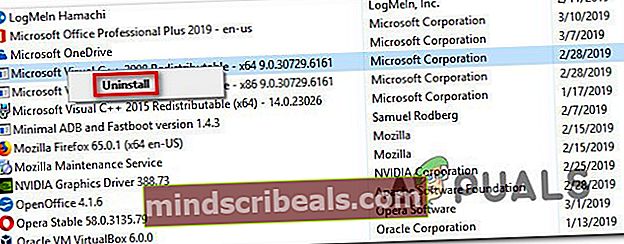
- Käynnistä tietokone uudelleen ja odota, kunnes seuraava käynnistysjakso on valmis.
- Käy tällä linkillä (tässä), valitse sopiva kieli ja napsauta ladata siirtyäksesi latauksen valintanäyttöön.
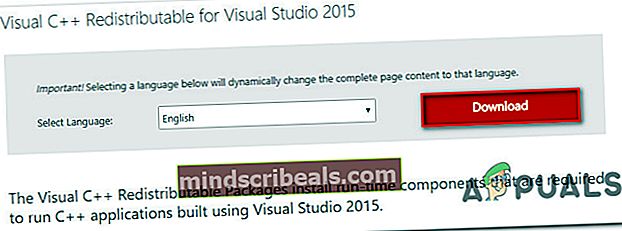
- Valitse seuraavaksi ruutu, joka liittyy vcredist-tiedostoon, joka vastaa käyttöjärjestelmäsi arkkitehtuuria ja paina Seuraava aloittaaksesi latauksen.
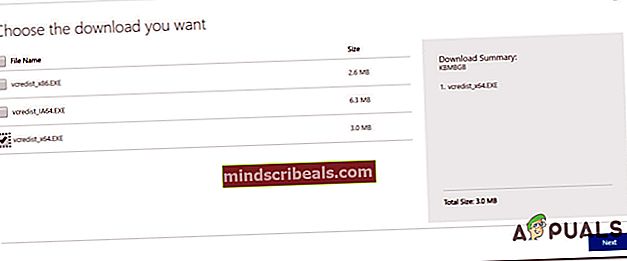
- Odota, kunnes lataus on valmis, avaa sitten vcredist-asennustiedosto ja asenna uudelleen jaettava paketti tietokoneellesi noudattamalla näytön ohjeita. |
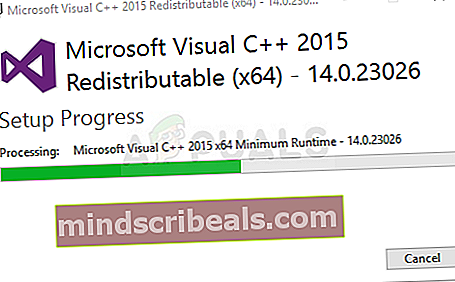
- Kun asennus on valmis, käynnistä tietokone uudelleen ja tarkista, onko ongelma ratkaistu seuraavalla järjestelmän käynnistyksellä yrittämällä asentaa iTunes uudelleen.
Jos kohtaat edelleen saman virheilmoituksen (0x80073715),siirry seuraavaan alla olevaan menetelmään.
Tapa 3: Suoritettavan tiedoston suorittaminen yhteensopivuustilassa
Kuten käy ilmi, tämä ongelma voi ilmetä myös yhteensopivuusongelman vuoksi. Jos asentamasi iTunes-versio on vanhempi, on todennäköistä, että koontiversiota ei ole suunniteltu toimimaan Windows 10: ssä. Sama pätee päinvastoin - Jos yrität asentaa uusimman version, mutta käytät vanhempi käyttöjärjestelmän asennus.
Useat saman ongelman kohtaavat käyttäjät ovat ilmoittaneet onnistuneensa kiertämään 0x80073715virhekoodia ohjatun yhteensopivuustoiminnon avulla. Tässä on pikaopas tämän tekemiseen:
- Etsi virheen antava suoritustiedosto, napsauta sitä hiiren kakkospainikkeella ja valitse Ominaisuudet äskettäin ilmestyneestä pikavalikosta.
- Sisällä Ominaisuudet -näytössä valitse Yhteensopivuus välilehti ylhäältä tulevasta valikosta ja aloita tarkistamalla siihen liittyvä painike Suorita tämä ohjelma yhteensopivuustilassa.
- Valitse seuraavaksi Windows 7 alla olevasta avattavasta valikosta ja napsauta Käytä tallentaa muutokset.
- Yritä suorittaa asennus uudelleen ja tarkista, näkyykö edelleen sama virhesanoma.

Jos näet edelleen 0x80073715virhe, siirry seuraavaan alla olevaan menetelmään.
Tapa 4: Vanhemman iTunes-version asentaminen
Jos kohtaat ongelman vanhemmalla koneella, on todennäköistä, että WIndows-versiosi ei ole yhteensopiva asennettavan iTunes-version kanssa. Jotkut käyttäjät, joilla oli myös sama ongelma, ovat onnistuneet ratkaisemaan ongelman asentamalla vanhemman iTunes-rakennelman.
Voit käyttää tätä linkkiä (tässä) ladataksesi vanhemman version iTunesista. Vieritä vain alaspäin iTunesin asennusosioon ja valitse versio, joka on vanhempi kuin 12.7.4.80.

Kun olet onnistunut lataamaan sen, asenna vanhempi versio ja tarkista, onnistuuko prosessi. Voit sitten yrittää päivittää uusimpaan versioon itse sovelluksessa.